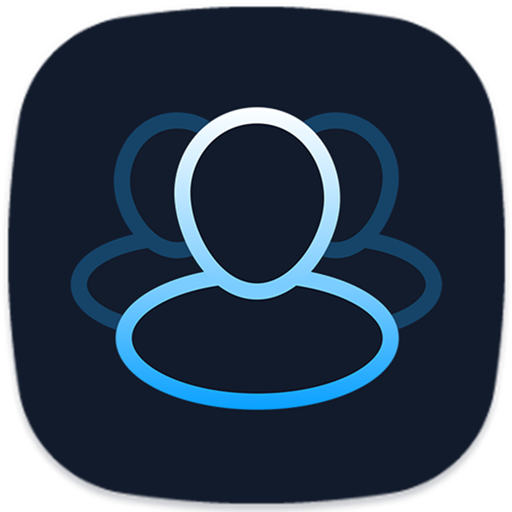Lass BlueStacks deinen PC, Mac oder Laptop in das perfekte Gerät für SoulStar verwandeln, eine unterhaltsame Soziale Netzwerke-App von Tomotomo Team.
Über die App
Mit SoulStar wartet eine richtig lebendige Social-App auf dich, die mehr als nur Chatten bietet. Hier kannst du dich in spannenden Audio-Räumen mit Leuten aus aller Welt connecten oder einfach mal eine spontane Online-Party starten – ganz egal, wo du gerade bist. SoulStar macht es kinderleicht, neue Freunde zu finden, sich auszutauschen und gemeinsam Spaß zu haben. Es steckt jede Menge Überraschung und ein bisschen Partyfeeling in dieser App!
App-Features
-
Audio-Chat-Räume:
Spring einfach in einen virtuellen Raum, lehn dich zurück und plauder live mit anderen – Musik läuft, Gespräche sind locker, das Feeling wie auf einer guten Party. -
Virtuelle Geschenke:
Ob bewegende Kleinigkeiten, festliche Präsente oder Überraschungen zu besonderen Momenten – hier kannst du anderen direkt aus der App heraus ein Geschenk machen und ein Lächeln schicken. -
Schneller Einstieg:
Die Registrierung läuft wirklich unkompliziert. Logg dich einfach mit deinem Facebook-, Google-, Tiktok-Konto oder sogar per Handynummer ein – schon bist du dabei. -
Internationaler Mix:
Hier begegnen sich spannende Persönlichkeiten aus allen Ecken der Welt – ideal, wenn du neugierig bist und Lust auf neue Kontakte hast. -
Chilliges Social-Erlebnis:
SoulStar bietet angenehme Räume zum Zuhören, Quatschen und um coole Leute kennenzulernen – alles easy per Handy. Und falls du’s lieber bequem am Rechner magst, lässt sich SoulStar auch problemlos mit BlueStacks nutzen.
Wechsle zu BlueStacks und hol auf deinem PC oder Mac das Beste aus deinen Apps heraus.